Để người dùng có thể thao tác tự cài đặt được chiếc camera Yoosee một cách đơn giản hôm nay Dana Smart xin hướng dẫn các bạn cách cài đặt camera ip Yoosee trên điện thoại thông minh, máy tính bảng…chạy hệ điều hành Android, trên IOS các bạn làm tương tự.
Các phần mềm phổ biến để sự dụng camera wifi trên điện thoại và máy tính bảng là: Yoosee, yyp2p, 2cu, camhi, 360cam, keye, p2pcam,… tuy nhiên, phần mềm phổ biến và chúng tôi khuyên dùng nhất đó là YOOSEE (Hoạt động ổn định, có hỗ trợ cả tiếng việt)
BƯỚC 1: TẢI, CÀI ĐẶT PHẦN MỀM XEM CAMERA WIFI YOOSEE TRÊN ĐIỆN THOẠI
1.1 Khởi động Camera YooseeCắm nguồn điện của camera thông qua Adaptor để camera ip khởi động

Cắm nguồn và kết nối Wifi cho Camera Yoosee
1.2 Vào kho ứng dụng “CH Play” (trên androi) hoặc “App Store” (trên ios)

1.2. Gõ vào ô tìm kiếm, nhập từ khóa “Yoosee”
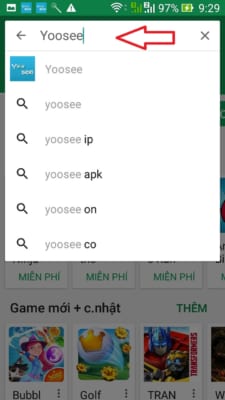
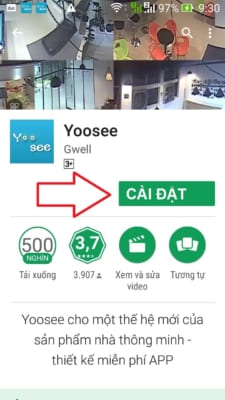

2.1. Mở phần mềm YOOSEE lên, ấn nút ĐĂNG KÝ
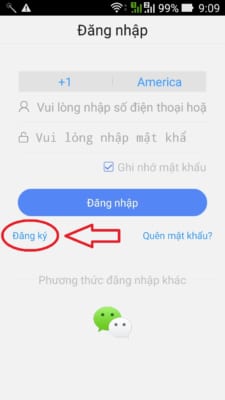
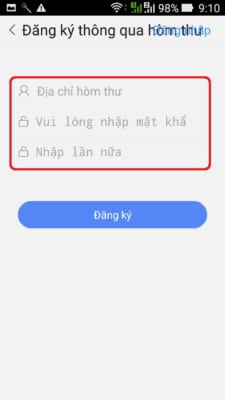
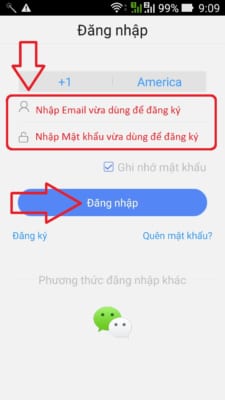
BƯỚC 3. KẾT NỐI ĐẾN CAMERA WIFI
3.1. Cắm camera wifi vào nguồn điện, Dưới camera có nút “Reset”, lấy que tăm ấn và giữ nút đó 3 giây rồi thả ra, nghe 1 tiếng “Tinh”, để im 30 giây (không làm gì nhé), sẽ nghe tiếng kêu “tít” (khoảng 3 giây kêu 1 lần), chuyển sang bước tiếp.
3.2. Ấn vào dấu + để kết nối với camera wifi
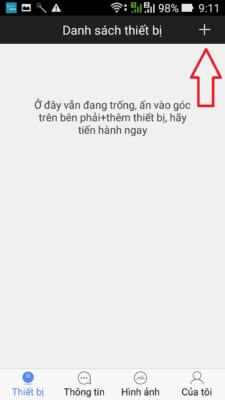
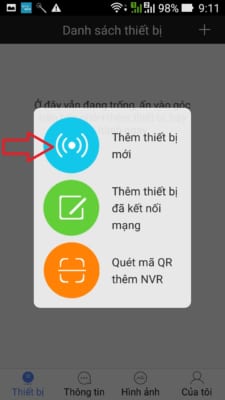
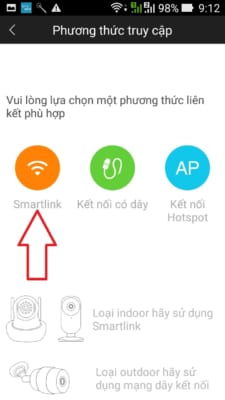
3.5. Chọn mạng wifi mà bạn muốn kết nối với camera, Nhập mật khẩu wifi, ấn Tiếp tục
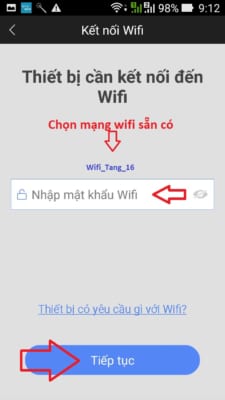


3.8. Chờ 1 lát sẽ nghe tiếng “Tinh” => nó sẽ yêu cầu bạn đặt tên cho camera wifi (tên gì cũng được, ví dụ: NHÀ), sau đó nhập mật khẩu mặc định là 123 (mật khẩu này sẽ được thay đổi sau – nếu bạn thích), ấn Tiếp tục
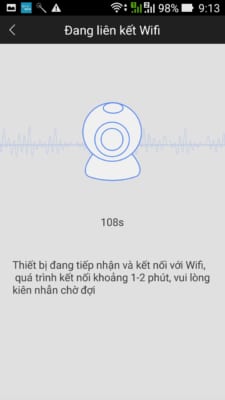
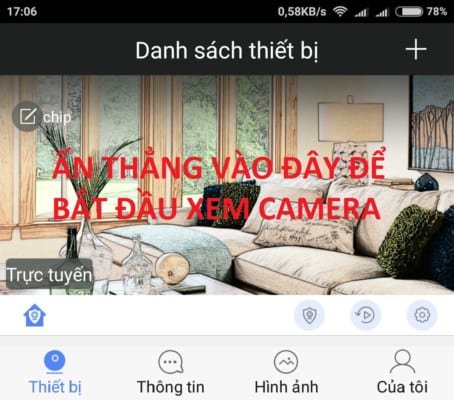
Như vậy là đã xong phần hướng dẫn cài đặt chiếc camera wifi Yoosee trên điện thoại rất chi tiết từng bước, hy vọng ai cũng có thể tự thao tác được. Để chia sẻ Camera Yoosee trên điện thoại của người thân, xem hướng dẫn : Hướng dẫn cài đặt xem camera YooSee trên nhiều điện thoại khác nhau
Hãy liên hệ ngay 086 2020 068 để được hỗ trợ hoặc comment bên dưới để được giải đáp nếu bạn gặp khó khăn trong vấn đề cài đặt camera Yoosee nhé.
Liên hệ mua Camera Yoosee tại Đà nẵng , gọi ngay 086 2020 068 để có giá tốt nhất.






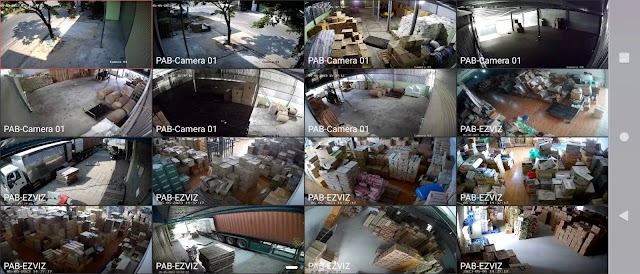
0 Nhận xét